迅捷CAD编辑器2020-迅捷CAD编辑器官方版下载v2.4.4
时间:2024/11/3作者:未知来源:三度网教程人气:
 迅捷CAD编辑器是一款功能性强大的功能性文件编辑软件,能够适用于多种格式的浏览,还可以用于标注图纸的尺寸,转换不同的文件属性,这是经常使用的办公软件,全面支持图纸的编辑能力,还能超越更多的同类,为用户提供全面性的操作能力。
迅捷CAD编辑器是一款功能性强大的功能性文件编辑软件,能够适用于多种格式的浏览,还可以用于标注图纸的尺寸,转换不同的文件属性,这是经常使用的办公软件,全面支持图纸的编辑能力,还能超越更多的同类,为用户提供全面性的操作能力。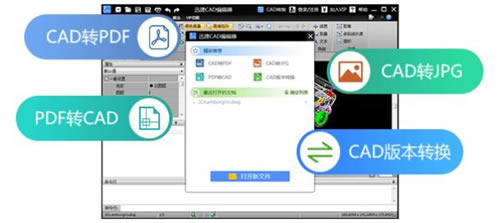
迅捷CAD编辑器软件特性:
1、功能全面:软件支持图纸浏览、编辑、批注、格式转换等复杂处理,无需AutoCAD支持。
2、全面兼容:软件基本支持所有格式的工程图纸文件,包括常见的CAD DWG、DXF、DWT等图纸格式。
3、精准解析:软件采用新研发的图纸文件格式解析、处理以及转换核心技术,为用户提供简单的使用体验。
4、超强输出:软件集成多种图纸输出能力,可对图纸输出进行个性化设置,同时还可将文档存储为PDF格式。
5、CAD版本转换:软件支持多种格式转换,包括CAD转PDF,CAD转JPG,PDF转CAD,CAD版本转换。
迅捷CAD编辑器使用教程:
怎么填充颜色?
1、首先使用迅捷CAD编辑器打开或新建CAD图纸文件,文件打开后切换到“编辑器”菜单选项。

2、在编辑区找到需要进行填充的图形并选择,可以选择多个图形对象,图形可以是封闭或非封闭图形。

3、在编辑器菜单选项中点击“图案”,打开“边界图案填充与过渡色”对话框。在这个对话中有“填充”与“渐变”两个选项卡,分别是用来为图形填充图案或渐变色。这里以填充图案为例。
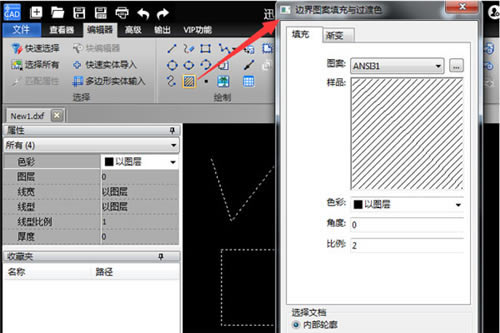
4、填充选项卡的图案中选择需要填充的图案类型,在样品中会显示选择图案的预览效果。然后根据需要,分别对填充图案的色彩、角度等进行设置。
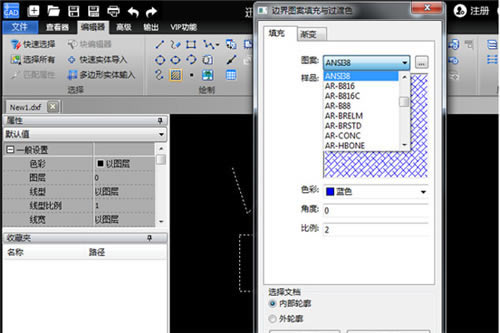
5、设置完成后,点击“OK”,图案就填充完成了,文件编辑修改好之后注意保存文件。
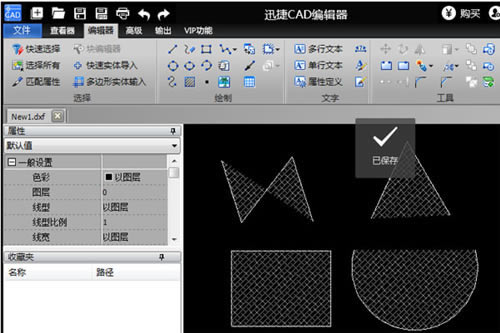
迅捷CAD编辑器常见问题:
迅捷CAD编辑器如何设置cad图纸打印区域?
1、运行打开迅捷CAD编辑器,选择【文件】——【打开】,打开需要编辑的cad文件。
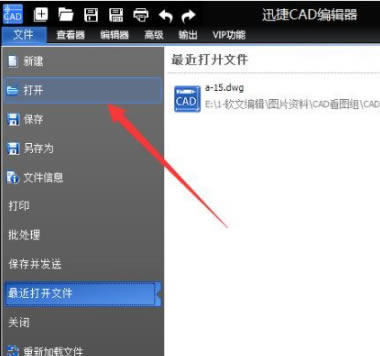
2、选择【输出】——【打印预览】
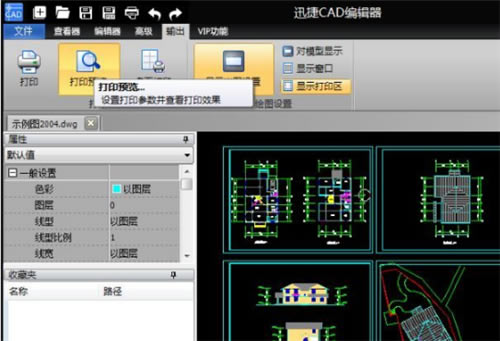
3、选择【绘图设置】,在该界面设置一些打印效果,如果你想只打印部分区域请选择“绘图区”的【窗口】选项。
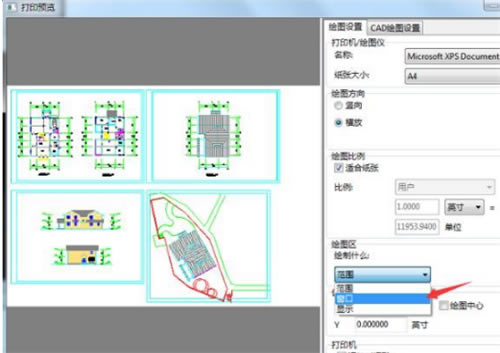
4、进入迅捷CAD编辑器打印区域设置界面后选择你需要打印的区域选项,如图:
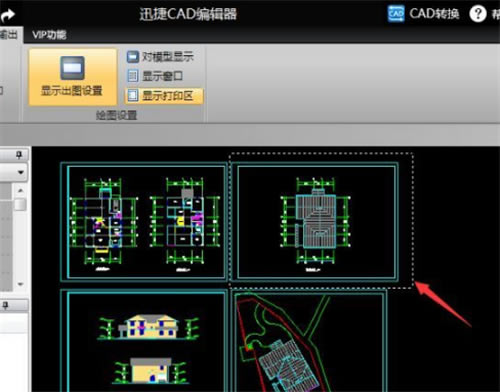
5、然后在弹窗中设置你需要打印的文件区域并【打印】即可。
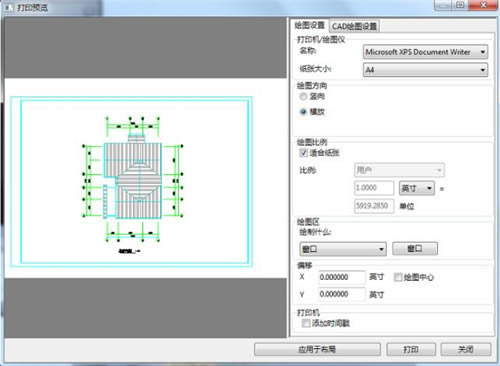
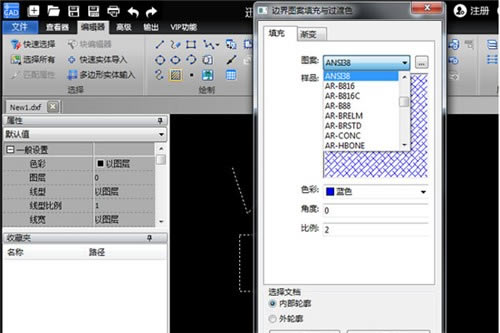
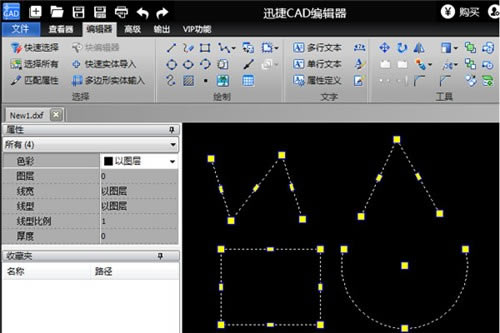
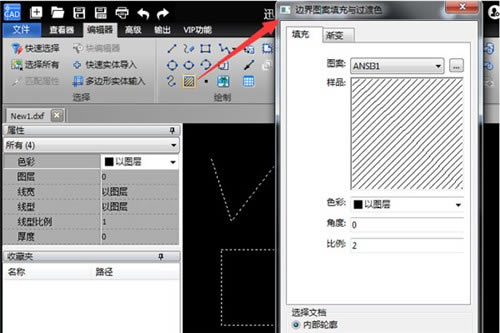
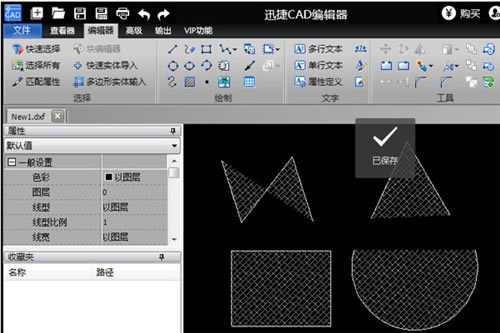

下载地址
- PC版
关键词: 迅捷CAD编辑器官方版 迅捷CAD编辑器下载安装